钉钉考勤数据导出教程详解
时间:2025-08-17 19:09:30 316浏览 收藏
还在为钉钉考勤数据导出烦恼吗?本文为你详解钉钉考勤数据导出方法,助你轻松掌握企业考勤管理!想要导出钉钉考勤数据,用于薪资计算、出勤分析?只需简单几步:进入钉钉考勤管理界面,设定所需导出的时间范围,选择合适的报表类型(如考勤月报表),自定义显示内容后,即可导出Excel格式的考勤数据。支持保存至手机本地或钉钉云盘,方便随时调用。掌握钉钉考勤数据导出技能,提升企业考勤管理效率,优化人力资源配置,让管理者清晰掌握员工出勤情况,为企业决策提供有力数据支持!
在企业管理过程中,考勤数据的导出是一项关键操作,能够为薪资计算、出勤分析等提供重要依据。那么,如何在钉钉中完成考勤数据的导出呢?以下是详细步骤:
一、进入考勤管理界面
首先,打开钉钉App并使用企业账号登录。进入企业工作台后,点击“工作”模块。在应用列表中找到“考勤打卡”功能并进入。进入考勤页面后,点击底部的“统计”选项,即可查看各类考勤统计信息。
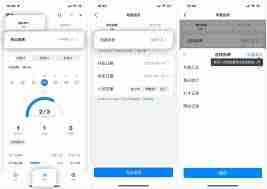
二、设定导出时间范围
在考勤统计界面,系统会按不同周期展示考勤记录。根据实际需要选择目标时间段。例如,若需导出当月数据,只需选择对应月份的时间区间即可。
三、生成并导出报表
选定时间范围后,点击页面右上角的“报表”按钮。系统将提供多种报表类型供选择,如“考勤日报表”“考勤月报表”等。根据需求选择合适的报表形式,比如“考勤月报表”。
进入报表页面后,还可自定义显示内容,例如是否包含请假详情、加班记录等信息。配置完成后,点击右上角的“导出”按钮。
四、选择文件格式与存储路径
点击“导出”后,系统会弹出格式选择窗口,通常支持导出为 Excel 文件,便于后续在表格软件中进行数据分析和处理。选择所需格式后,点击“确定”。随后,系统会提示选择保存位置,可将文件保存至手机本地存储,也可上传至钉钉云盘或其他云存储服务,方便日后随时调用。
通过上述操作,即可顺利完成钉钉考勤数据的导出。无论是用于工资核算,还是进行团队出勤分析,这些数据都能为企业管理提供有力支持,帮助管理者更清晰地掌握员工出勤情况,优化人力资源配置。掌握这一技能,将有助于提升企业考勤管理的效率与准确性。
今天带大家了解了的相关知识,希望对你有所帮助;关于文章的技术知识我们会一点点深入介绍,欢迎大家关注golang学习网公众号,一起学习编程~
-
501 收藏
-
501 收藏
-
501 收藏
-
501 收藏
-
501 收藏
-
414 收藏
-
219 收藏
-
111 收藏
-
130 收藏
-
491 收藏
-
320 收藏
-
403 收藏
-
461 收藏
-
265 收藏
-
210 收藏
-
182 收藏
-
465 收藏
-

- 前端进阶之JavaScript设计模式
- 设计模式是开发人员在软件开发过程中面临一般问题时的解决方案,代表了最佳的实践。本课程的主打内容包括JS常见设计模式以及具体应用场景,打造一站式知识长龙服务,适合有JS基础的同学学习。
- 立即学习 543次学习
-

- GO语言核心编程课程
- 本课程采用真实案例,全面具体可落地,从理论到实践,一步一步将GO核心编程技术、编程思想、底层实现融会贯通,使学习者贴近时代脉搏,做IT互联网时代的弄潮儿。
- 立即学习 516次学习
-

- 简单聊聊mysql8与网络通信
- 如有问题加微信:Le-studyg;在课程中,我们将首先介绍MySQL8的新特性,包括性能优化、安全增强、新数据类型等,帮助学生快速熟悉MySQL8的最新功能。接着,我们将深入解析MySQL的网络通信机制,包括协议、连接管理、数据传输等,让
- 立即学习 500次学习
-

- JavaScript正则表达式基础与实战
- 在任何一门编程语言中,正则表达式,都是一项重要的知识,它提供了高效的字符串匹配与捕获机制,可以极大的简化程序设计。
- 立即学习 487次学习
-

- 从零制作响应式网站—Grid布局
- 本系列教程将展示从零制作一个假想的网络科技公司官网,分为导航,轮播,关于我们,成功案例,服务流程,团队介绍,数据部分,公司动态,底部信息等内容区块。网站整体采用CSSGrid布局,支持响应式,有流畅过渡和展现动画。
- 立即学习 485次学习
